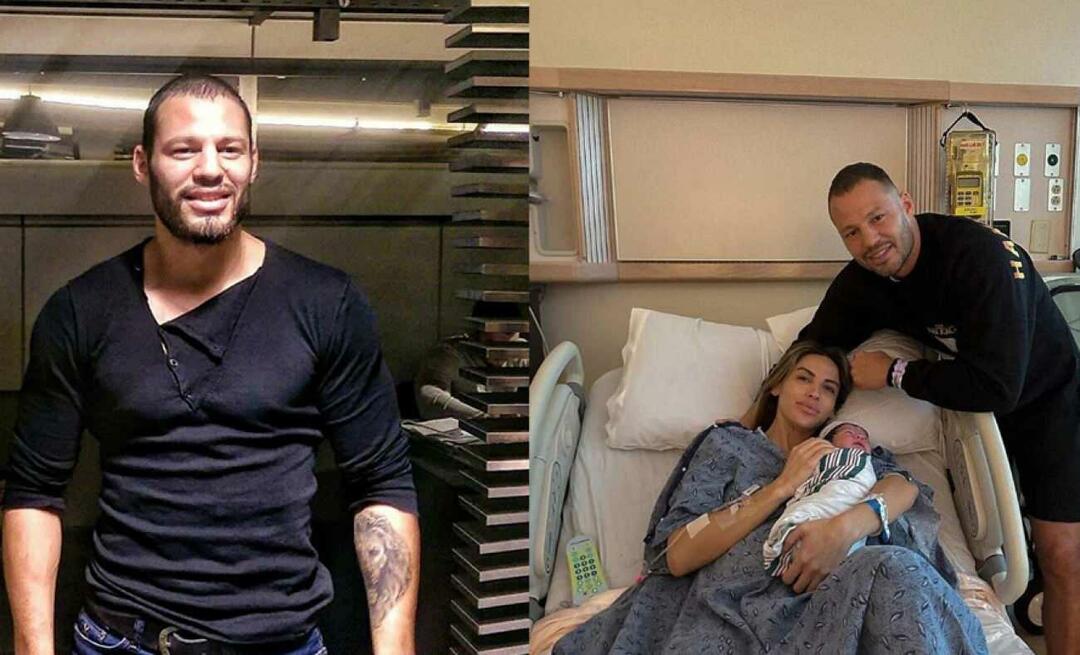Ako resetovať aplikáciu Nastavenia systému Windows 10
Microsoft Windows 10 Hrdina / / May 04, 2021

Posledná aktualizácia dňa

Spoločnosť Microsoft naďalej presúva klasickejšie systémové nástroje a pomôcky do aplikácie Nastavenia v systéme Windows. Môže sa však stať, že sa Nastavenia nespustia. Alebo sa to možno spustí a potom spadne. V každom prípade je rýchly spôsob riešenia problému resetovanie aplikácie. Tu je postup, ako to urobiť.
Obnovte nastavenia aplikácie v systéme Windows 10
Obnovenie nastavení aplikácie je pomerne jednoduchý proces. Začnite kliknutím na tlačidlo Štart na klávesnici. Potom typ:nastavenie do vyhľadávacieho poľa. Aplikácia Nastavenia by mala byť prvá v zozname výsledkov. Kliknite na ňu pravým tlačidlom myši a potom kliknite na ikonu Nastavenia aplikácie. Prípadne môžete kliknúť na „Nastavenia aplikácie“ vo výsledkoch aplikácie Nastavenia v ľavom stĺpci.
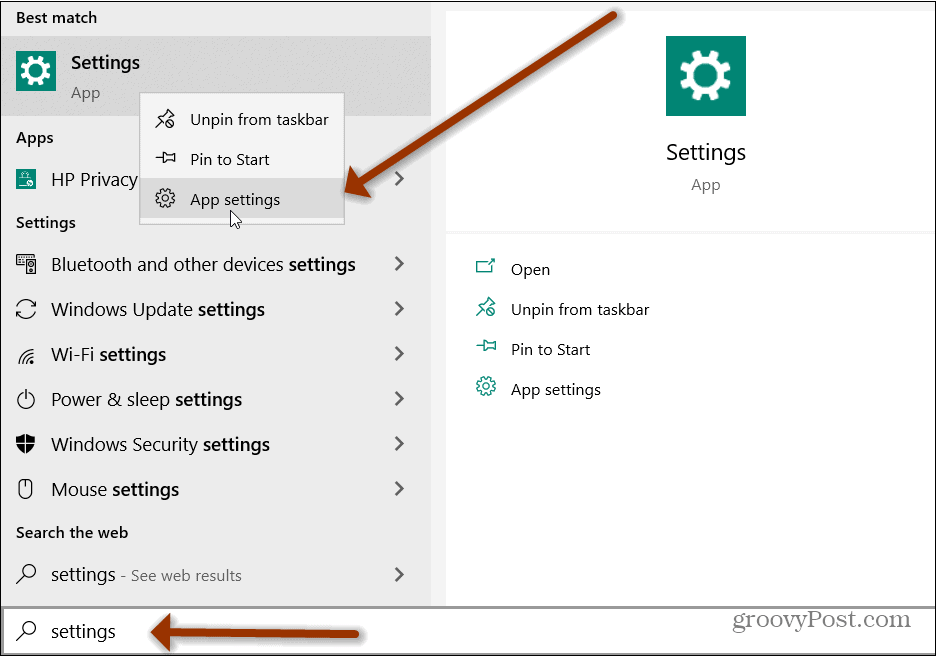
Keď sa otvorí okno Nastavenia, posuňte sa nadol na časť stránky „Obnoviť“ a kliknite na ikonu Resetovať tlačidlo.
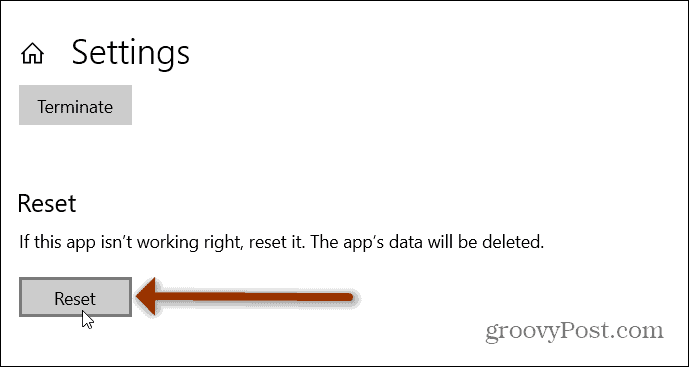
Po kliknutí na tlačidlo Obnoviť sa zobrazí správa pripomínajúca, že všetky údaje a predvoľby aplikácie budú odstránené. Pokračujte a kliknite na tlačidlo Obnoviť v príslušnej správe.
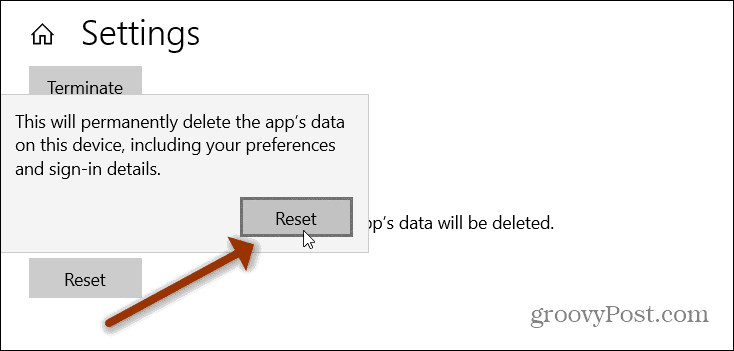
To je všetko. Aplikácia Nastavenia sa obnoví na predvolené nastavenia a mali by ste ju mať otvorenú z ponuky Štart alebo pomocou klávesovej skratky. Kláves Windows + I. Nezabudnite, že budete musieť vstúpiť a vykonať zmeny, ktoré ste predtým vykonali. Ako tvoj Nastavenia ochrany osobných údajov, napríklad.
Použite PowerShell
Ak ste skúsený používateľ, môžete aplikáciu jednoducho resetovať pomocou prostredia PowerShell. Upozorňujeme, že musíte bežať verzia 20175 alebo vyššie. Najprv spustite PowerShell z ponuky Štart.
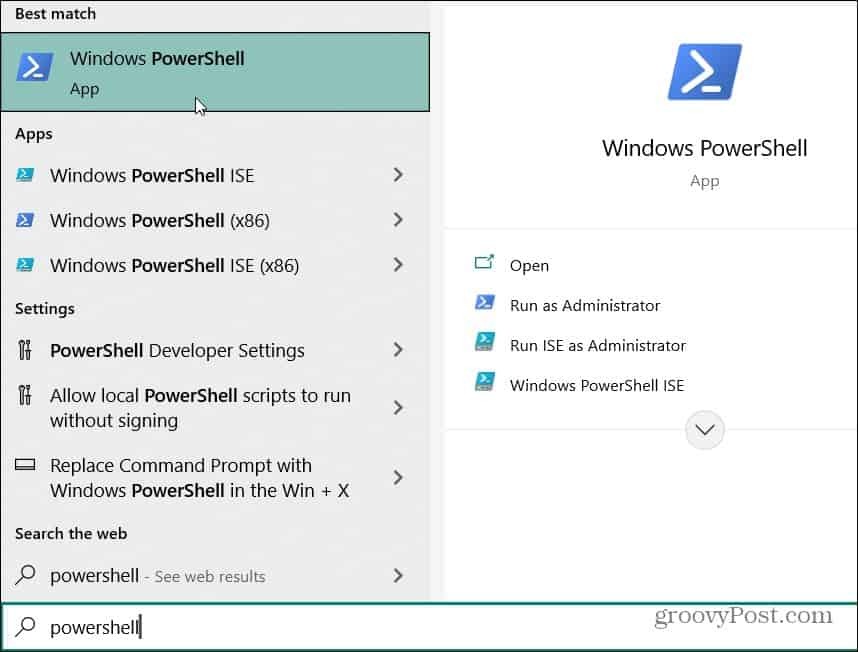
Po otvorení prostredia PowerShell zadajte alebo skopírujte a prilepte nasledujúci kód a stlačte Zadajte.
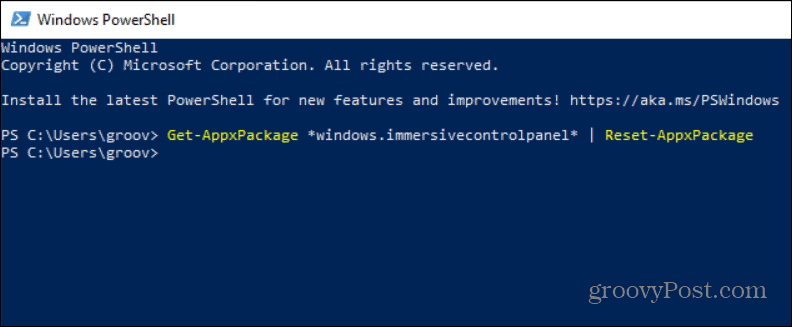
To je všetko! Správa s potvrdením sa nezobrazí. Jednoducho resetuje aplikáciu Nastavenia a môžete vyraziť.
Získajte späť odkaz na paneli úloh
Poznámka: Ak ste vytvorili odkaz na Nastavenia na paneli úloh, bude odstránený počas procesu Obnovenia. Môžete ho však ľahko pridať späť.
Otvorte ponuku Štart a kliknite pravým tlačidlom myši na nastavenie. Z ponuky, ktorá sa zobrazí, choďte na Viac> Pripnúť na hlavný panel.
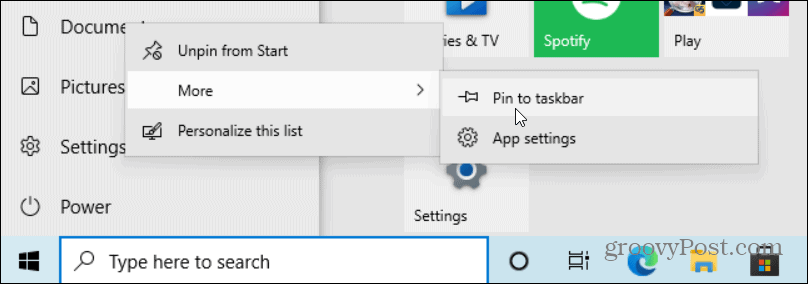
Resetovanie aplikácie Nastavenia môže byť užitočné, ak sa neotvára alebo nehrozí. Po resetovaní aplikácie by mala teraz fungovať a nebudete mať žiadne problémy.
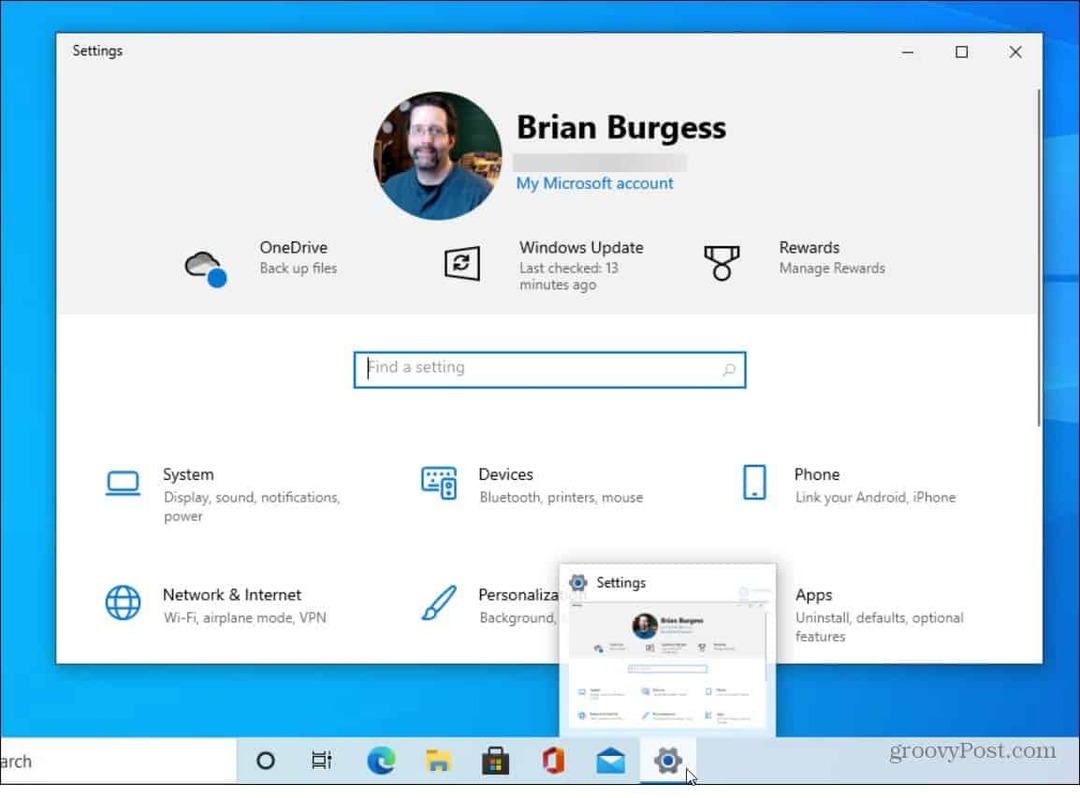
Ak sa chcete dozvedieť viac informácií o aplikácii Nastavenia v systéme Windows 10, prečítajte si, ako na to nájsť klasické systémové nastavenia. A nezabudnite si prečítať, ako povoliť a nakonfigurovať Windows 10 Storage Sense v aplikácii Nastavenia.
Ako vymazať medzipamäť prehliadača Google Chrome, súbory cookie a históriu prehliadania
Prehliadač Chrome vynikajúco ukladá históriu prehliadania, vyrovnávaciu pamäť a súbory cookie, aby optimalizoval výkon vášho prehliadača online. Jej spôsob, ako ...
Zodpovedanie cien v obchode: Ako získať ceny online pri nakupovaní v obchode
Nákup v obchode neznamená, že musíte platiť vyššie ceny. Vďaka zárukám zhody cien môžete získať online zľavy pri nakupovaní v ...
Ako obdarovať predplatné Disney Plus digitálnou darčekovou kartou
Ak vás Disney Plus baví a chcete ho zdieľať s ostatnými, tu je návod, ako si kúpiť predplatné Disney + darček za ...
Váš sprievodca zdieľaním dokumentov v Dokumentoch, Tabuľkách a Prezentáciách Google
Môžete ľahko spolupracovať s webovými aplikáciami spoločnosti Google. Tu je váš sprievodca zdieľaním v Dokumentoch, Tabuľkách a Prezentáciách Google s povoleniami ...